După instalare, la prima pornire, în WAEagle Client nu introduceți nimic în casuta de text din partea de jos a paginii. Aplicația vă va da un mesaj de eroare, dar după inchiderea lui, se va deschide și veți putea face setările de conectare la serverul SQL. Acestea se fac intrând la meniul Diverse și apasând Setari. Vi se va deschide fereastra de mai jos, în care veți face setările de conectare la server și setările specifice postului de lucru pe care ați instalat WAEagle Client-ul.
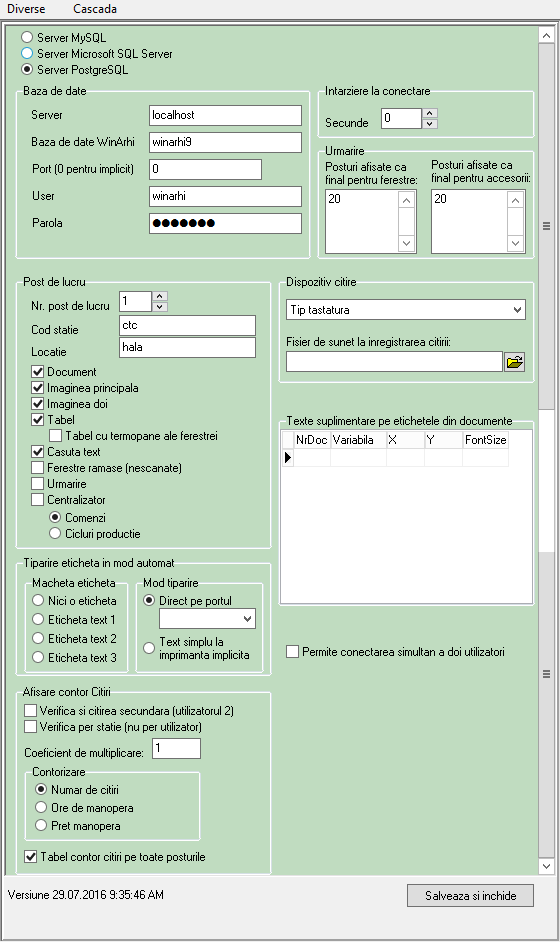
Se alege tipul de server SQL pe care e Winarhi-ul. Serverul SQL poate fi MySQL, Microsoft SQL sau PostgreSQL.
Baza de date
Server - se trece ip-ul serverului SQL
Baza de date WinArhi - se trece denumirea bazei de date de pe serverul SQL
Port (0 pentru implicit) - se trece numărul portului alocat serverului SQL. Dacă portul nu a fost modificat față de cel standard, se poate trece "0"
User - se trece userul SQL cu drepturi asupra bazei de date
Parola - se trece parola userului SQL
Intarziere la conectare
Secunde - se trece numărul de secunde pe care le așteaptă aplicația inainte de a loga un user. Va apărea o fereastră care numără secundele până la conectare, și un buton de conectare imediată, dacă nu se mai dorește așteptarea. Este utila pentru a aștepta, de exemplu, ca rețeaua wireless în care este calculatorul sa fie disponibilă.
Urmarire
Posturi afișate ca final pentru ferestre - se trec numerele postulurilor, care, în tabelul de urmărire din WAEagle Client, sunt considerate ca fiind final pentru ferestre. În tabelul de Urmarire din WAEagle Client, vor apărea coloanele final[nrPost] în care se vor vedea numărul de ferestre care au trecut prin posturile de final, precum și numărul total de ferestre.
Posturi afișate ca final pentru accesorii - se trec numerele postulurilor, care, în tabelul de urmărire din WAEagle Client, sunt considerate ca fiind final pentru accesorii. În tabelul de Urmarire din WAEagle Client, vor apărea coloanele finalacc[nrPost] în care se vor vedea numărul de accesorii care nu au trecut prin posturile de final.
Post de lucru
Nr. post de lucru - se trece numărul postului de lucru. Este numărul din WAEagle Admin.
Cod statie - se trece codul stației. Fiecare post de lucru poate avea mai multe stații de lucru. De exemplu la postul Feronerie, pot fi 3 mese de lucru, fiecare dintre ele cu alt CodStatie (Fero_01, Fero_02 și Fero_03). Codul stației apare în WinArhi Eagle Watch, alături de utilizatorul, data și ora la care a fost facută scanarea.
Locatie - locatia postului de lucru. Ultima locație în care a fost scanată o fereastră va apărea în WAEagle Watch, în dreptul denumirii ferestrei.
Document - dacă e bifat, va apărea fereastră cu documentele setate să se afișeze pe acest post în WinArhi Eagle Admin.
Imaginea principala - dacă e bifat, va apărea fereastra cu imaginea setată să se afișeze pe acest post în WinArhi Eagle Admin.
Imaginea 2 - dacă e bifat, va apărea fereastra cu imaginile setate să se afișeze pe acest post în WinArhi Eagle Admin.
Tabel - dacă e bifat, va apărea fereastra cu tabelul setat să se afișeze pe acest post în WinArhi Eagle Admin. Tabelul contine Cod_Mag, Denumire și Cantitate.
Tabel cu termopane ale ferestrei - dacă e bifat, în fereastra Tabel se vor afișa termopanele ferestrei din care face parte codul de bare scanat. Tabelul contine: locatie, denumire, codbare și nrtermopan.
Casuta text - dacă e bifat, va apărea fereastra cu textul suplimentar setat să fie afișat pe acest post în WAEagle Admin.
Ferestre ramase (nescanate) - dacă e bifat, va apărea o fereastra în care sunt listate ferestrele care sunt date în lucru dar care nu sunt trecute prin postul respectiv. Informatiile disponibile în această listă sunt: numefisier, denumire, codcicluproducție, nrfer, postcurent, data, nrfisiercnc
Urmarire - dacă e bifat, va apărea o fereastră de urmărire a producției, în genul celei de la WAEagle Watch, în care sunt afișate ferestrele din comanda din care face parte fereastra scanată, inclusiv codurile de culoare ale posturilor sau informațiile prin ce post și de către cine a fost scanată fiecare fereastră. De asemenea, se pot vedea și restul de comenzi aflate în producție.
Centralizator - dacă e bifat, va apărea o fereastră cu centralizatorul selectat. Centralizatorul poate fi pe Comenzi sau pe Cicluri producție. Desigur, trebuie sa fie creat cel putin un centralizator. Centralizatoarele se crează în WAEagle Watch, aici sau aici.
Contor citiri - dacă e bifat, va apărea fereastra cu contorizarea citirilor. Setările pentru modul de calcul sunt mai jos.
Dispozitiv citire
Tipul dispozitivului - poate fi de tip Tastatura, Com3 sau usb. Momentan functionează doar Tip tastatura.
Fisier de sunet la inregistrarea citirii - se poate alege un sunet care este redat în momentul inregistrării scanării
Texte suplimentare pe etichetele din documente
NrDoc - numărul documentului care se completează în WAEagle Admin, în nrdocfer.
Variabila - poate fi date sau time. Este vorba de data sau timpul tipăririi documentului.
X, Y - coordonatele textului variabilei
FontSize - dimensiunea fontului textului variabilei
Tiparire eticheta în mod automat
Macheta eticheta - se alege care eticheta va fi tiparită automat. Practic sunt etichetele din câmpurile TextLabel1, TextLabel2, sau TextLabel3 din WAEagle Admin.
Mod tiparire - se poate alege modul Direct pe portul COM3 sau USB sau Text simplu la imprimanta implicita
Verifica și citirea secundara (utilizatorul 2) - dacă e bifat, se contorizează și citirile utilizatorului secundar
Verifica per statie (nu per utilizator) - dacă e bifat, de afișează contorul pe toate scanările făcute pe stație și nu doar cele ale utilizatorului logat
Coeficient de multiplicare - se înmulțeste valoarea contorului cu acest coeficient
Contorizare - poate fi: Număr de citiri, Ore manoperă sau Preț manoperă
Tabel contor citiri pe toate posturile - dacă e bifat tabelul de contor citiri, va apărea contorizarea pentru toate posturile. Utilizatorii își pot vedea scanările efectuate pe zi și pe lună pe toate posturile existente. În WAEagle Admin trebuie să fie setat pe postul respectiv, tipul de contorcitiri.
Permite conectarea simultana a doi utilizatori - dacă e bifat, este permisa conectarea simultană, pe aceiași stație a doi utilizatori. Scanările efectuate se vor aloca în mod egal fiecarui utilizator, adică dacă oricare dintre cei doi utilizatori conectați simultan scanează un profil, fiecăruia i se vor contoriza 0.5 profile. Scanările ce au fost efectuate din postul secundar (al doilea logat) se contorizează separat, deci se pot vedea câte scanări au fost facute din postul principal și câte au fost facute în total, din ambele posturi.